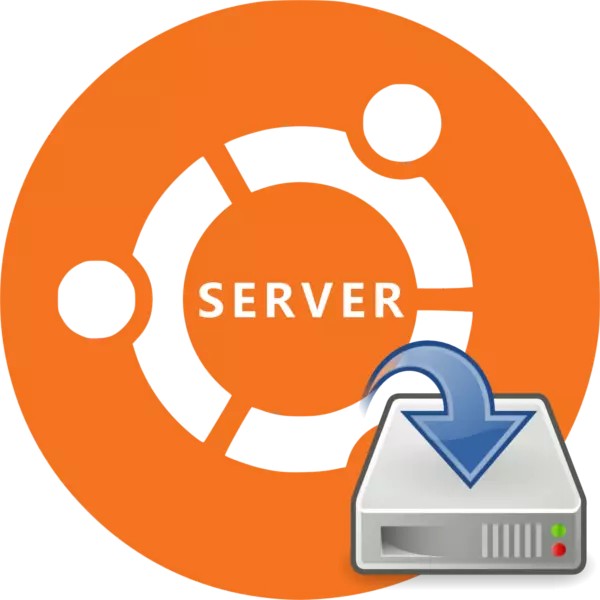
Kufunga seva ya Ubuntu si tofauti sana na ufungaji wa toleo la desktop la mfumo huu wa uendeshaji, lakini watumiaji wengi bado wanaogopa wenyewe ili kufunga toleo la seva ya OS kwenye diski ngumu. Hii ni sehemu ya haki, lakini mchakato wa ufungaji hauwezi kusababisha matatizo yoyote, ikiwa unatumia maelekezo yetu.
Sakinisha seva ya Ubuntu.
Seva ya Ubuntu itaweza kufunga kwenye kompyuta nyingi, kama OS inasaidia usanifu maarufu wa mchakato:- AMD64;
- Intel X86;
- Mkono.
Ingawa toleo la seva la OS inahitaji kiwango cha chini cha nguvu za PC, mahitaji ya mfumo hawezi kukosa:
- RAM - 128 MB;
- Frequency processor - 300 MHz;
- Uwezo wa kumbukumbu uliofanyika ni 500 MB na ufungaji wa msingi au 1 GB na kamili.
Ikiwa sifa za kifaa chako zinakidhi mahitaji, unaweza kuendelea moja kwa moja kwenye ufungaji wa seva ya Ubuntu.
Hatua ya 1: Pakua Server ya Ubuntu.
Awali ya yote, utahitaji kupakua picha yenyewe na seva Ubuntu kurekodi kwenye gari la flash. Unapaswa kufanya downloads pekee kutoka kwenye tovuti rasmi ya mfumo wa uendeshaji, kwa sababu kwa njia hii utapokea mkutano usiobadilishwa, bila makosa muhimu na kwa sasisho mpya zaidi.
Pakia seva ya Ubuntu kutoka kwenye tovuti rasmi
Kwenye tovuti unaweza kushusha matoleo mawili ya OS (16.04 na 14.04) na kutengeneza tofauti (64-bit na 32-bit) kwa kushinikiza kiungo sahihi.
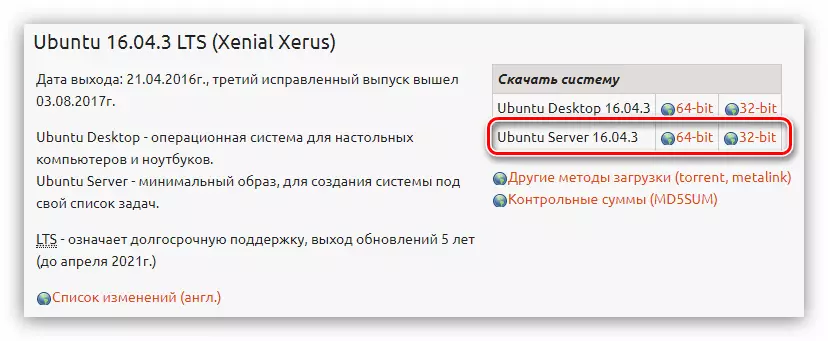
Hatua ya 2: Kujenga gari la bootable
Baada ya kupakua moja ya matoleo ya seva ya Ubuntu kwenye kompyuta, lazima uunda gari la bootable. Utaratibu huu unachukua muda mdogo. Ikiwa mapema haukuandika picha ya ISO kwenye gari la USB flash, kisha kwenye tovuti yetu kuna makala inayofaa ambayo maelekezo ya kina yanawasilishwa.Soma zaidi: Jinsi ya kuunda gari la kupakia flash na usambazaji wa Linux
Hatua ya 3: Run PC na Flash-Drive.
Wakati wa kufunga mfumo wowote wa uendeshaji, ni muhimu kuendesha kompyuta kutoka kwenye gari ambalo picha ya picha imeandikwa. Hatua hii wakati mwingine ni shida zaidi kwa mtumiaji asiye na ujuzi, kutokana na tofauti kati ya matoleo tofauti ya BIOS. Tovuti yetu ina nyenzo zote zinazohitajika, kwa maelezo ya kina ya mchakato wa kuanzisha kompyuta kutoka kwenye gari la flash.
Soma zaidi:
Jinsi ya kuanzisha matoleo tofauti ya BIOS kwa kupakuliwa kutoka kwenye gari la flash
Jinsi ya kujua toleo la BIOS.
Hatua ya 4: Kuweka mfumo wa baadaye.
Mara baada ya kuanzisha kompyuta kutoka kwenye gari la flash, utakuwa na orodha ambayo unataka kuchagua lugha ya installer:

Katika mfano wetu, lugha ya Kirusi itachaguliwa, unaweza kuamua mwenyewe.
Kumbuka: Wakati wa kufunga OS, vitendo vyote vinafanywa peke kutoka kwenye kibodi, ili kuingiliana na vipengele vya interface, tumia funguo zifuatazo: mishale, tab na uingie.
Baada ya kuchagua lugha, utaonekana orodha ya mtayarishaji ambao unataka kubonyeza "Weka Seva ya Ubuntu".
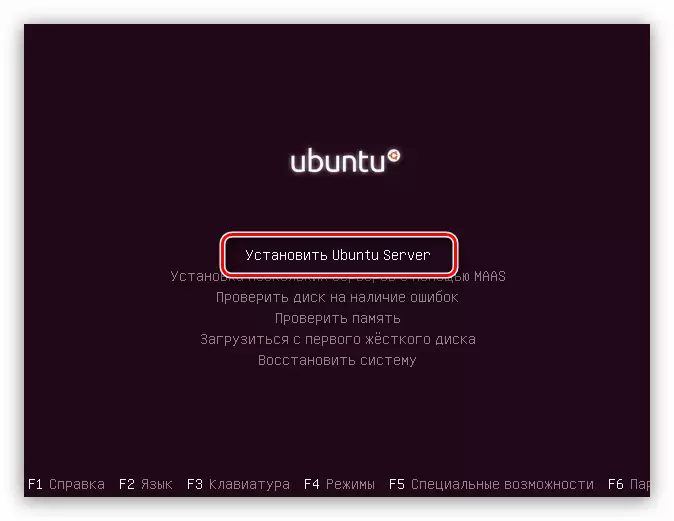
Kutoka hatua hii, usanidi mzuri wa mfumo wa baadaye utaanza, wakati ambao unafafanua vigezo vya msingi na kuingia data yote muhimu.
- Katika dirisha la kwanza utaulizwa kutaja nchi ya makazi. Hii itawawezesha mfumo wa kuweka moja kwa moja kwenye kompyuta, pamoja na ujanibishaji unaofanana. Ikiwa hakuna orodha katika nchi yako, kisha bofya kitufe cha "Nyingine" - orodha ya nchi za dunia itaonekana.
- Hatua inayofuata itakuwa uchaguzi wa mpangilio wa kibodi. Inashauriwa kuamua mpangilio kwa manually kwa kushinikiza kitufe cha "Hapana" na kuchagua orodha inayotaka kutoka kwenye orodha.
- Kisha, unahitaji kuamua mchanganyiko muhimu, baada ya kushinikiza mpangilio wa kibodi utabadilika. Katika mfano, mchanganyiko wa "Alt + Shift" utachaguliwa, unaweza kuchagua mwingine.
- Baada ya uteuzi, kutakuwa na kupakuliwa kwa muda mrefu, wakati ambapo vipengele vya ziada vitapakuliwa:

Vifaa vya mtandao vitatambuliwa:

Na uhusiano wa mtandao umeunganishwa:
- Katika dirisha la mipangilio ya akaunti, ingiza jina la mtumiaji mpya. Ikiwa una mpango wa kutumia seva nyumbani, unaweza kuingia jina la kiholela ikiwa umewekwa katika shirika fulani, basi wasiliana na msimamizi.
- Sasa itakuwa muhimu kuingia jina la akaunti na kuweka nenosiri. Kwa jina, tumia rejista ya chini, na nenosiri ni bora kufunga kwa kutumia wahusika maalum.
- Katika dirisha ijayo, bofya Ndiyo, ikiwa seva imepangwa kutumiwa kwa madhumuni ya kibiashara, ikiwa hakuna wasiwasi juu ya usalama wa data zote, bonyeza kitufe cha "NO".
- Hatua ya mwisho ya kabla ya usanidi itakuwa ufafanuzi wa eneo la wakati (tena). Kwa usahihi, mfumo utajaribu kuamua moja kwa moja wakati wako, lakini mara nyingi hugeuka kuwa inageuka vibaya, hivyo katika dirisha la kwanza, bofya "Hapana", na kwa pili itaamua kujitegemea eneo lako.
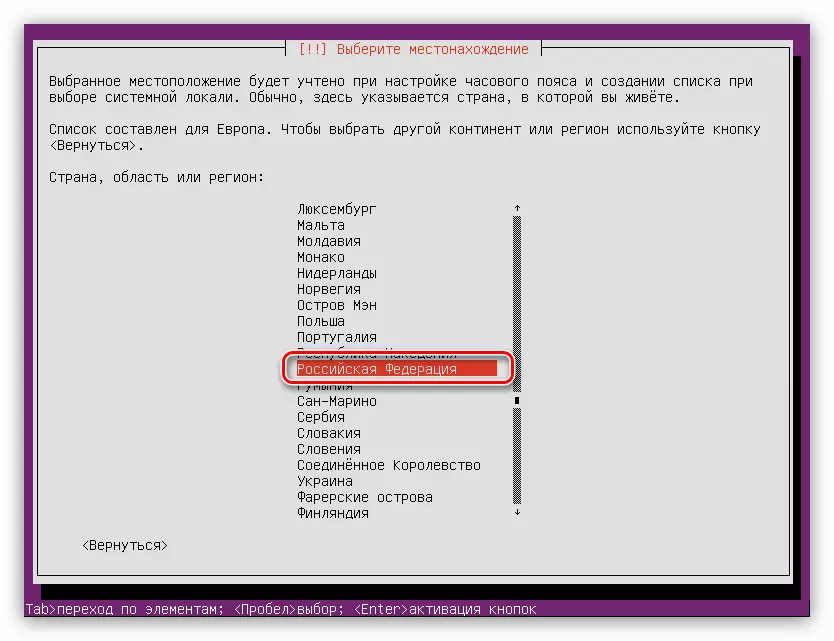
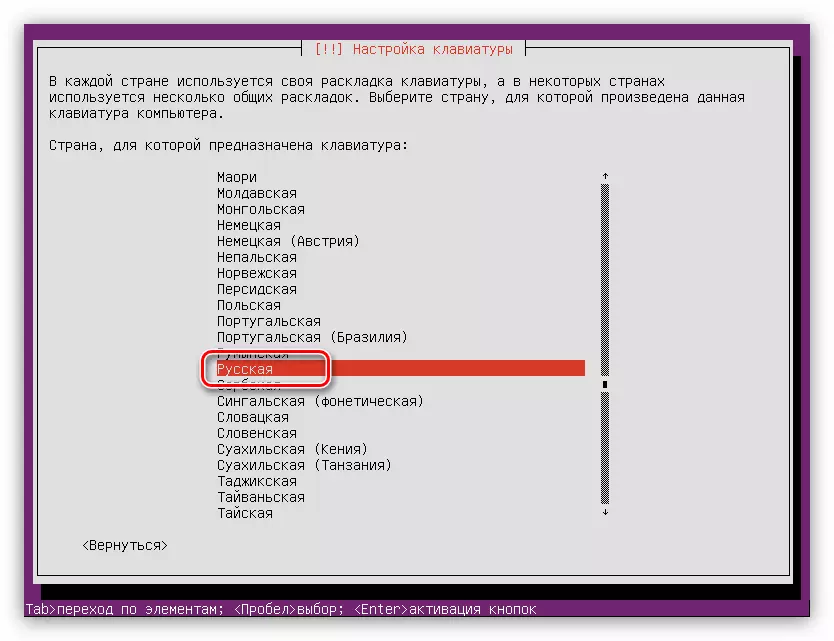
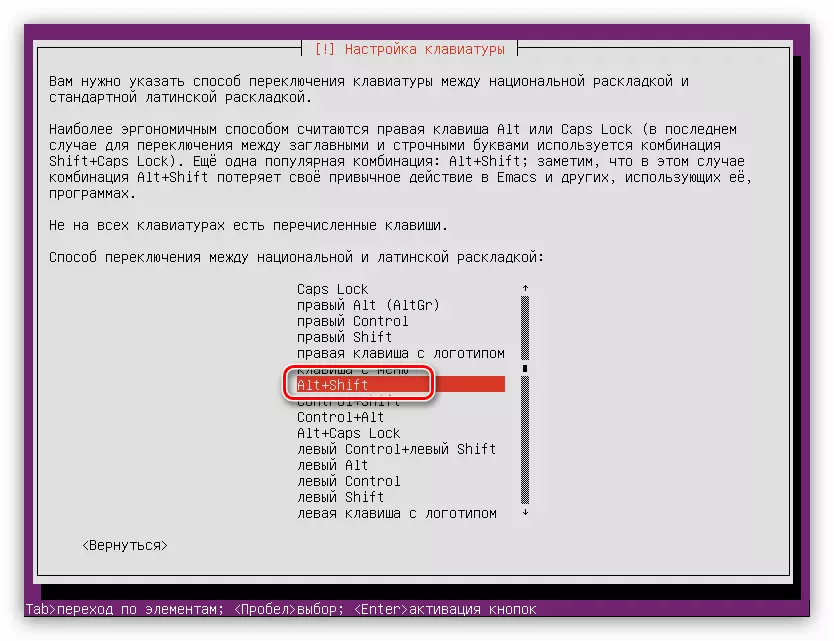

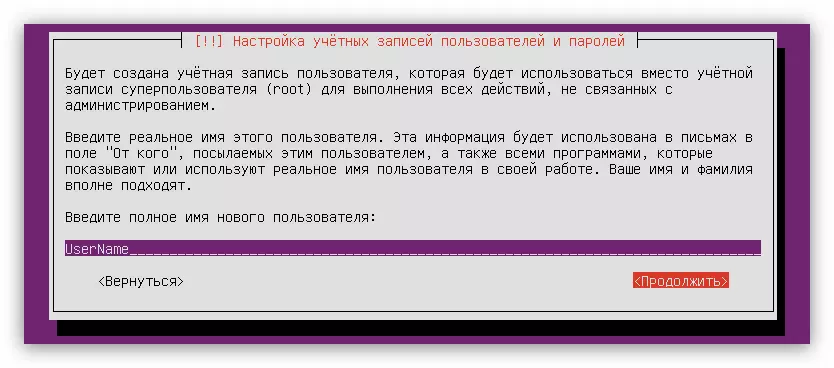
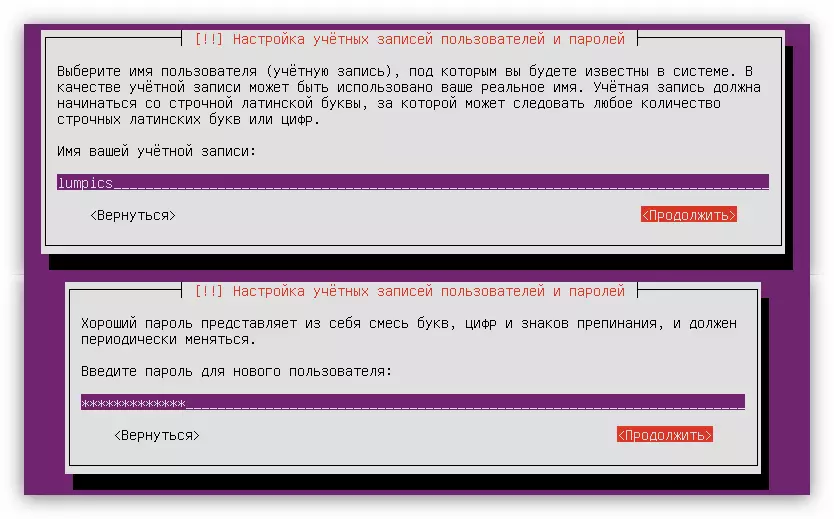
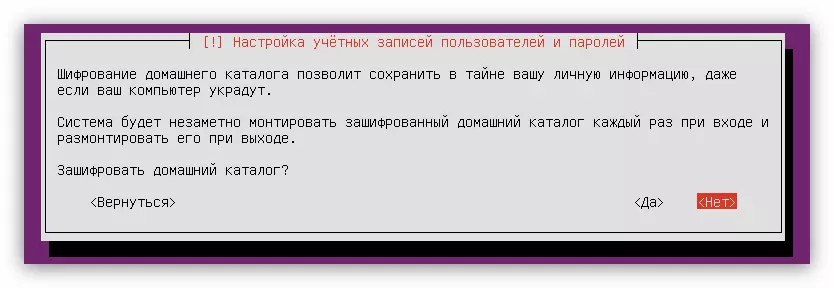
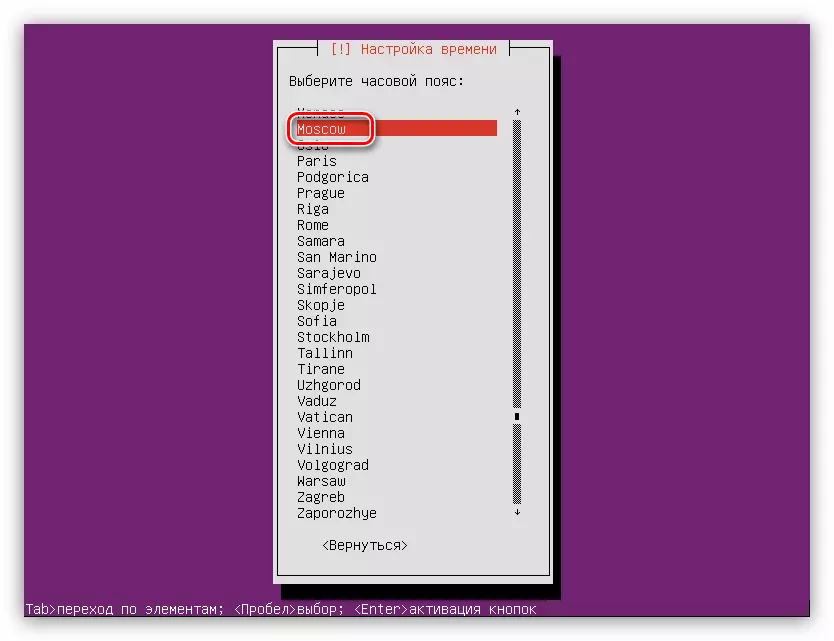
Baada ya matendo yote yaliyotolewa, mfumo wa scan kompyuta yako kwa vifaa na, ikiwa ni lazima, downloads vipengele vinavyotaka, baada ya ambayo shirika la markup la disk litapakia.
Hatua ya 5: Disc Markup.
Katika hatua hii, unaweza kwenda kwa njia mbili: kuashiria moja kwa moja discs au kufanya kila kitu kwa mkono. Kwa hiyo, ikiwa utaweka seva ya Ubuntu kwenye diski safi au hujali kuhusu hilo, unaweza kuchagua salama "Auto - Tumia kitu chochote cha disk". Wakati kuna habari muhimu kwenye disk au mfumo mwingine wa uendeshaji umewekwa, kwa mfano, Windows, basi ni bora kuchagua kipengee cha "mwongozo".
Automatic Disk Markup.
Ili kuashiria moja kwa moja disk, unahitaji:
- Chagua njia ya markup "Auto - Tumia diski nzima."
- Kuamua disk ambayo mfumo wa uendeshaji utawekwa.

Katika kesi hii, disk ni moja tu.
- Kusubiri kwa kukamilika kwa mchakato na kuthibitisha chaguo la marekebisho ya disk iliyopendekezwa kwa kubonyeza "Kumaliza markup na kuandika mabadiliko kwenye diski."
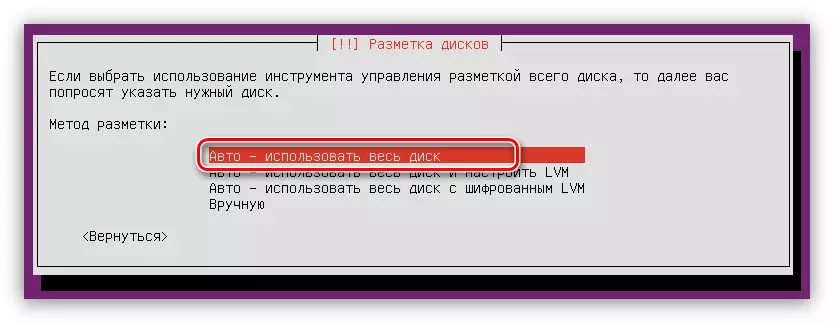
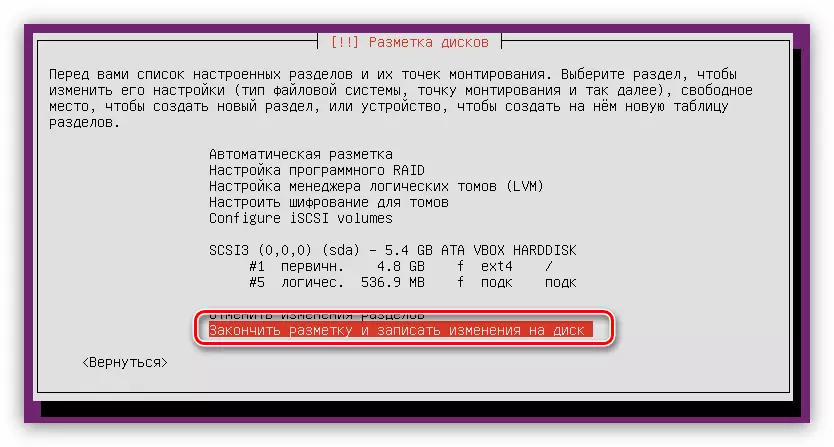
Tafadhali kumbuka kuwa markup ya moja kwa moja inatoa kuunda sehemu mbili tu: mizizi na sehemu ya paging. Ikiwa mipangilio hii haifai, basi bofya "Fungua Mabadiliko ya Sehemu" na utumie njia ifuatayo.
Hand Markup Disc.
Kuweka nafasi ya disk kwa manually, unaweza kuunda sehemu mbalimbali ambazo zitafanya kazi fulani. Makala hii inajenga markup bora kwa seva ya Ubuntu, ambayo ina maana kiwango cha usalama cha mfumo wa wastani.
Katika njia ya kuchagua njia unayohitaji kushinikiza "manually". Kisha, dirisha itaonekana na orodha ya disks zote zilizowekwa kwenye kompyuta, na sehemu zao. Katika mfano huu, disk ni moja na hakuna sehemu ndani yake, kama ni tupu kabisa. Kwa hiyo, chagua na uchague kuingia.
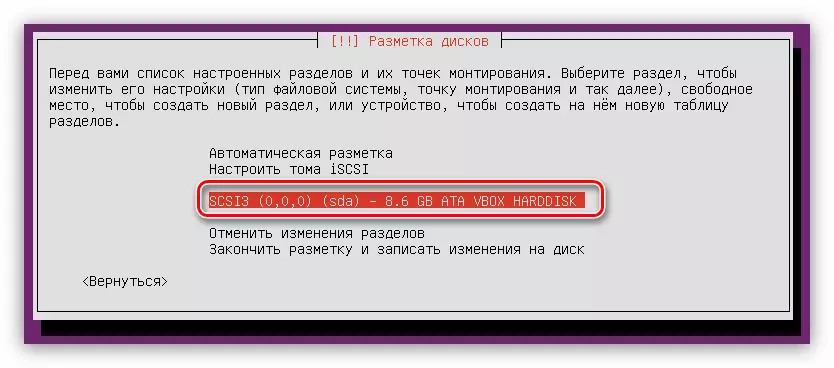
Baada ya hapo, kwa swali, kama unataka kuunda meza mpya ya meza "ndiyo."

Kumbuka: Ikiwa unaweka diski na sehemu zilizopatikana tayari, dirisha hili halitakuwa.
Sasa, chini ya jina la disk ngumu, kamba "nafasi ya bure" ilionekana. Ni pamoja naye tutafanya kazi. Kwanza unahitaji kuunda saraka ya mizizi:
- Bonyeza Ingiza kwenye aya ya nafasi ya bure.
- Chagua "Unda sehemu mpya".
- Taja kiasi cha nafasi iliyotengwa chini ya sehemu ya mizizi. Kumbuka kwamba kiwango cha chini cha halali - 500 MB. Baada ya kuingia, bofya "Endelea".
- Sasa unahitaji kuchagua aina ya sehemu mpya. Yote inategemea kiasi gani unachopanga kuunda. Ukweli ni kwamba idadi ya juu ni sawa na nne, lakini upeo huu unaweza kupungua kwa kuunda sehemu za mantiki, na sio msingi. Kwa hiyo, ikiwa una mpango wa kufunga seva moja tu ya Ubuntu kwenye diski ngumu, chagua kipengee cha "msingi" (sehemu 4 ni za kutosha), ikiwa mfumo mwingine wa uendeshaji umewekwa karibu - "mantiki".
- Wakati wa kuchagua eneo, fuata mapendekezo yako, haiathiri chochote.
- Katika hatua ya mwisho, unahitaji kutaja vigezo muhimu zaidi: mfumo wa faili, kiwango cha mlima, vigezo vya mlima na chaguzi nyingine. Wakati wa kujenga sehemu ya mizizi, inashauriwa kutumia mipangilio iliyoonyeshwa hapa chini katika picha.
- Baada ya kuingia vigezo vyote, bofya "Kuweka sehemu imekamilika."

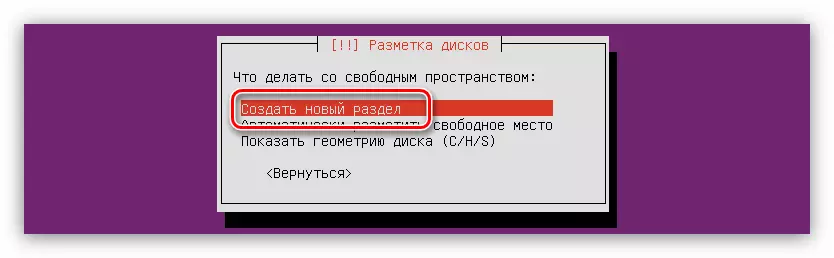
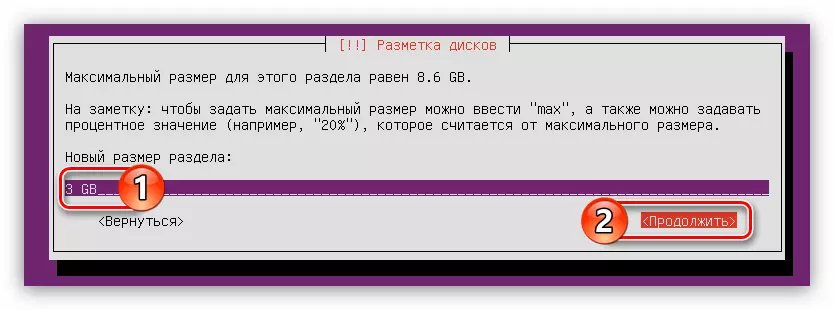



Sasa nafasi yako ya disk inapaswa kuangalia kama hii:
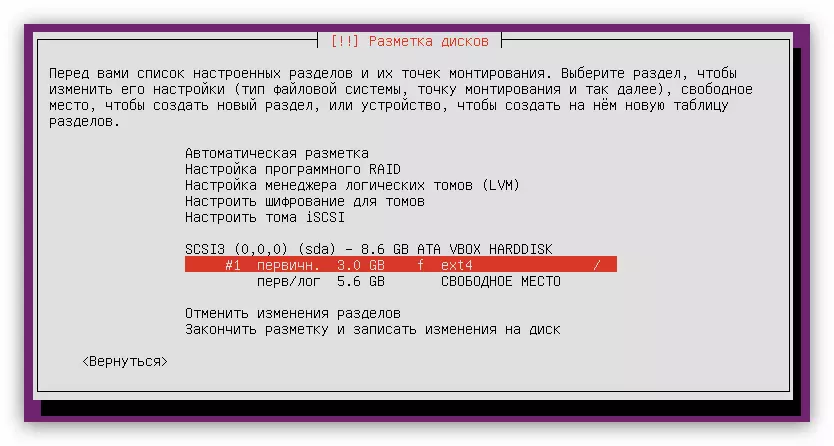
Lakini hii haitoshi kwamba mfumo hufanya kazi kwa kawaida, unahitaji kuunda sehemu ya paging. Imefanyika tu:
- Anza kuunda kipengee kipya kwa kukamilisha pointi mbili za kwanza za orodha ya awali.
- Kuamua kiasi cha nafasi ya disk iliyotengwa sawa na kiasi cha RAM yako, na bofya "Endelea".
- Chagua aina ya sehemu mpya.
- Taja eneo lake.
- Kisha, bofya kitufe cha "Tumia jinsi" ...
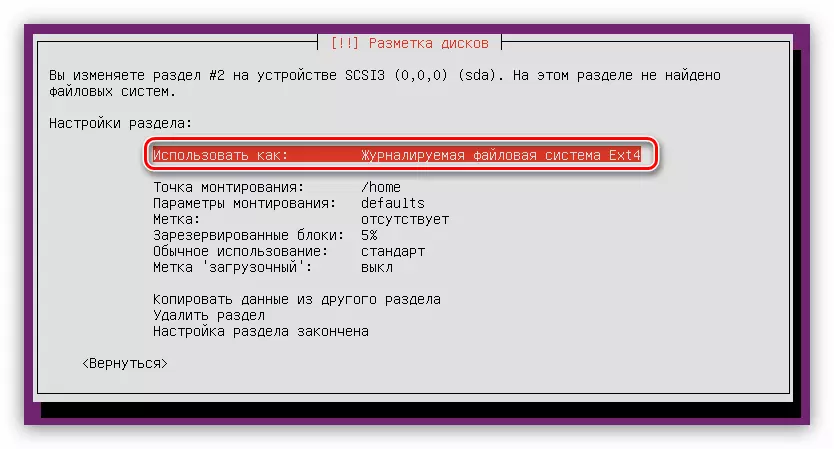
... na chagua "Sehemu ya kubadili".
- Bonyeza "Kuweka Sehemu imekamilika."
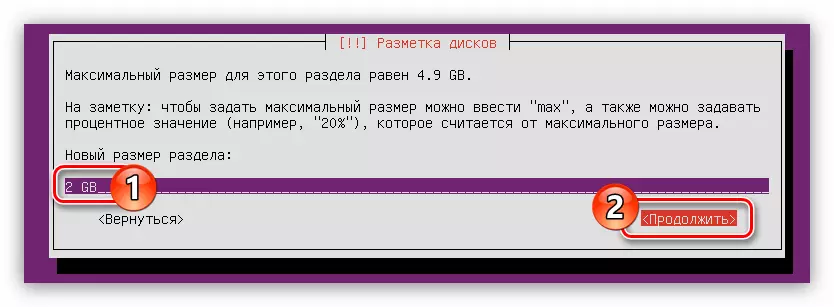
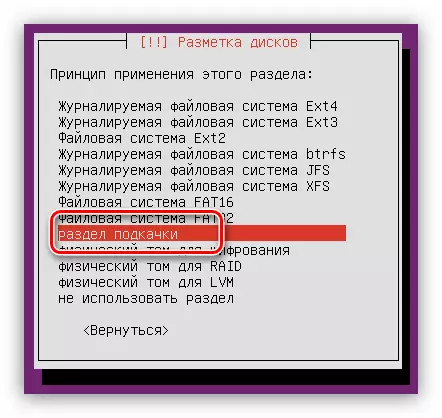
Mtazamo wa jumla wa markup ya disk utakuwa na aina hii:

Inabakia tu kuonyesha nafasi zote za bure chini ya sehemu ya nyumbani:
- Fuata pointi mbili za kwanza za maagizo ya kuunda sehemu ya mizizi.
- Katika dirisha la ufafanuzi wa ukubwa wa sehemu, taja kiwango cha juu iwezekanavyo na bonyeza "Endelea".
Kumbuka: nafasi ya disk iliyobaki inaweza kupatikana kwenye kamba ya kwanza ya dirisha moja.
- Kuamua aina ya sehemu.
- Weka vigezo vyote vilivyobaki kulingana na picha hapa chini.
- Bonyeza "Kuweka Sehemu imekamilika."
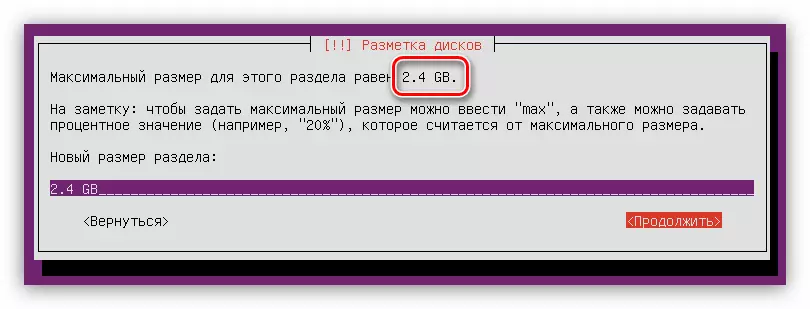

Sasa markup kamili ya disk inaonekana kama hii:

Kama unaweza kuona, hakuna nafasi ya bure kwenye diski, unaweza kutumia si nafasi yote ili uweze kufunga mfumo mwingine wa uendeshaji karibu na seva ya Ubuntu.
Ikiwa matendo yote ya wewe yamekamilishwa kwa usahihi na umeridhika na matokeo, kisha bonyeza "kumaliza markup na kuandika mabadiliko kwenye diski."
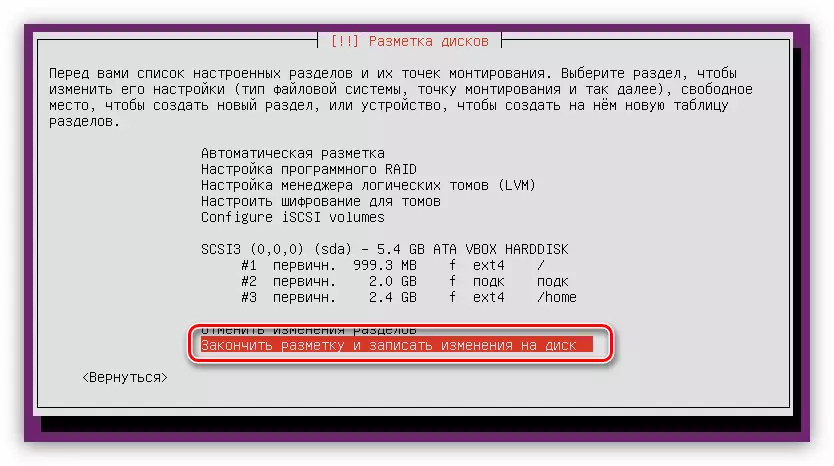
Kabla ya kuanza mchakato huo, ripoti itatolewa ambayo mabadiliko yote yameorodheshwa kwamba wataandikwa kwenye diski. Tena, ikiwa wote umeridhika, bonyeza "Ndiyo."

Katika hatua hii ya alama ya disc inaweza kuchukuliwa juu.
Hatua ya 6: Kukamilisha ufungaji.
Baada ya kuashiria disk, unahitaji kufanya mipangilio kadhaa zaidi ili uweke usanidi kamili wa mfumo wa uendeshaji wa seva ya Ubuntu.
- Katika dirisha la "Meneja wa Mfuko", taja seva ya wakala na bofya "Endelea". Ikiwa huna seva, kisha bofya "Endelea", ukiacha shamba tupu.
- Kusubiri mpaka Lock Installer ya OS na usakinishe pakiti zinazohitajika kutoka kwenye mtandao.
- Chagua update ya seva ya Ubuntu.
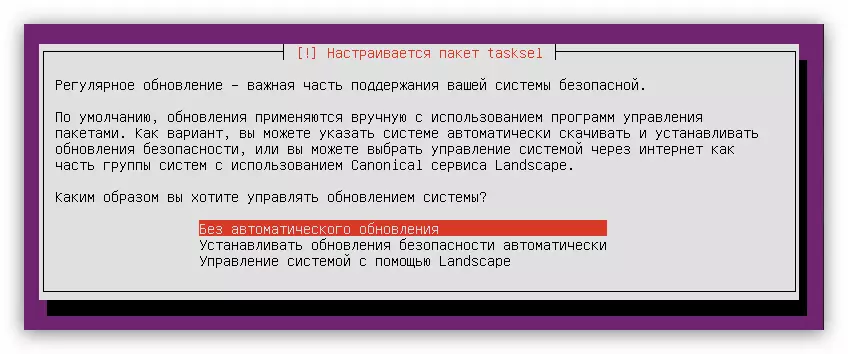
Kumbuka: Ili kuboresha usalama wa mfumo, ni muhimu kukataa kurekebisha moja kwa moja, na kufanya operesheni hii kwa manually.
- Kutoka kwenye orodha, chagua mipango ambayo itawekwa kwenye mfumo, na bofya "Endelea".
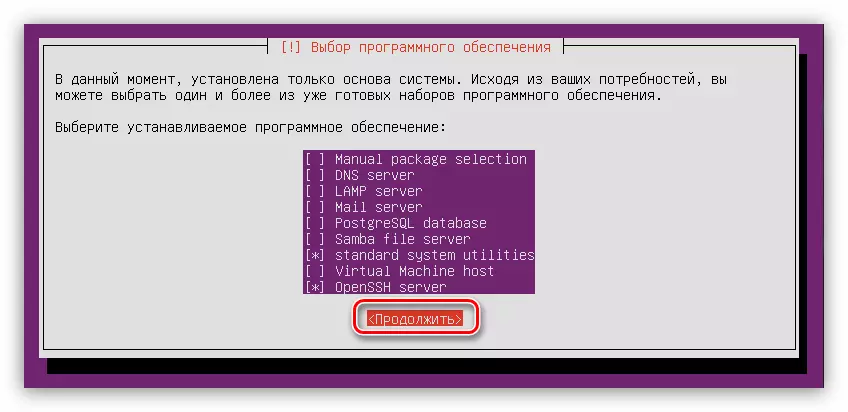
Kutoka kwenye orodha yote inashauriwa kuashiria "huduma za mfumo wa kawaida" na "seva ya OpenSsh", lakini kwa hali yoyote wanaweza kuwekwa baada ya ufungaji kukamilika.
- Kusubiri mwisho wa mchakato wa kupakua na kufunga programu iliyochaguliwa hapo awali.
- Sakinisha mzigo wa mfumo wa grub. Kumbuka kwamba wakati wa kufunga seva ya Ubuntu kwenye diski safi, utapewa ili kuiweka kwenye rekodi kuu ya boot. Katika kesi hii, chagua "ndiyo."
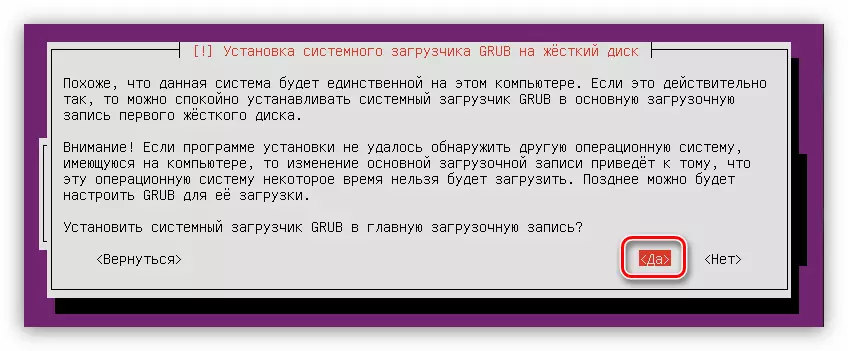
Ikiwa mfumo wa pili wa uendeshaji ni kwenye diski ngumu, na dirisha hili linaonekana, kisha chagua "Hapana" na uamua rekodi ya boot mwenyewe.
- Katika hatua ya mwisho katika dirisha la "Kukamilika kwa dirisha", unahitaji kuondoa gari la flash ambalo ufungaji uliwekwa, na bofya kitufe cha "Endelea".
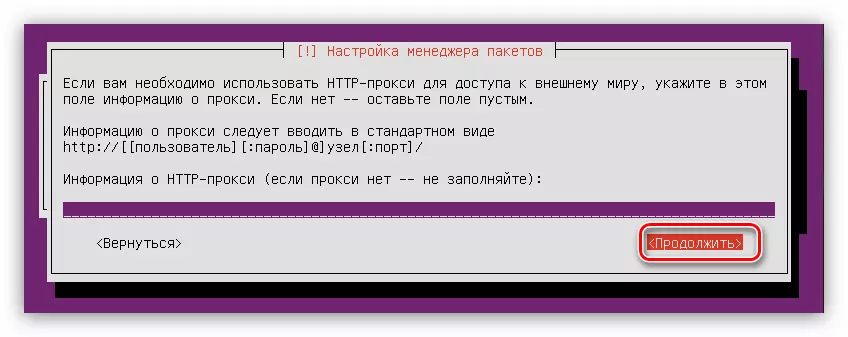
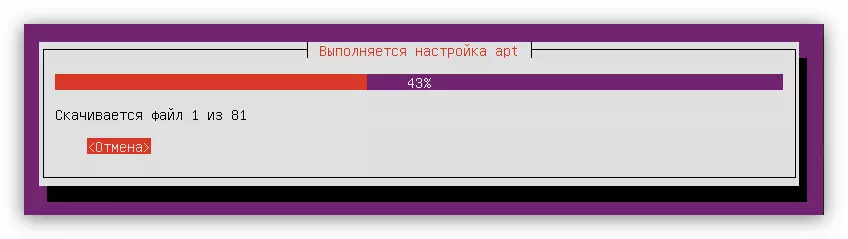
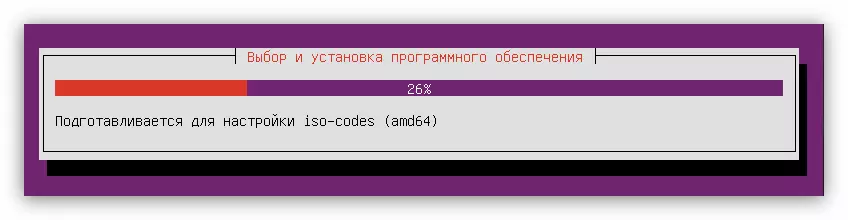

Hitimisho
Kwa mujibu wa matokeo ya mafundisho, kompyuta itafunguliwa na orodha kuu ya mfumo wa uendeshaji wa seva ya Ubuntu itaonekana kwenye skrini, ambayo unataka kuingia jina la mtumiaji na nenosiri lililowekwa wakati wa ufungaji. Tafadhali kumbuka kuwa nenosiri halionekani wakati wa kuingia.
